Käytä laskimen historiaa: - Windows 10: n laskinsovellus ei ole niin yksinkertainen kuin miltä näyttää. Siinä on useita ominaisuuksia, jotka tekevät siitä tehokkaamman. Se on tavallisten algebrallisten laskelmien varasto, ja sitä on saatavana useina eri makuina tarjoamalla meille vaihtoehtoja, kuten tieteellinen tila, ohjelmoija-tila tai vakiotila. Voit saada aikaan koko logaritmien ja tieteellisten kaavojen kiertävän ja monimutkaisen maailman vain antaa syötteet sille, ja siellä olet, se laskee sen sekunneissa ja antaa sinulle kehotuksen vastauksia. Toinen mielenkiintoinen ominaisuus Windows-laskinsovelluksessa on muunnin. Jokainen tärkeä mittayksikkö muunnetaan toisilleen, mikä vie sinut kiireisestä tehtävästä muistaa yhtälöt.
Katso myös: Top 30 ilmaista matematiikkaohjelmistoa Windows PC: lle
Pidä seurata historiaasi avulla voit viitata varhaisiin laskelmiin ja tehdä korjauksia tarvittaessa. Tämä historiaominaisuus ei vaadi useita napsautuksia, joita vaaditaan fyysisessä tieteellisessä laskimessa. Täältä saat historian kerralla. Ne ovat hyödyllisiä tapauksissa, joissa sinun on lähetettävä laskentaraportit.
Tässä aion perehdyttää sinut vaiheisiin, kuinka historia otetaan käyttöön Laskimet. Tämä on tehokasta, koska olet ehkä käyttänyt laskettaessa laskut tai kustannuksia, tai ratkaista geometriset ongelmat. Ihmisen aivojen on vaikea muistaa kaikkia lukuja asianmukaisesti. Kun sinulla on Historia tilassa, se julkaisee kokonaiset luettelot laskelmista, jotka olisit tehnyt tuntikausia, ja auttaa sinua muistamaan ne.
Kuinka tarkastella historiaa Laskin-sovelluksessa
Vaihe 1: Aloita laskimen käyttö siirtymällä Käynnistä-valikon lähellä olevaan hakupalkkiin. Kirjoita siihen Laskin ja napsauta sovellusta.
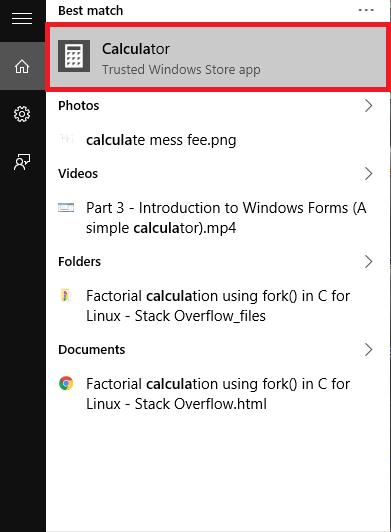
Vaihe 2: Oletuksena on, että se on asetettu vakiotilaan. Suorita sille joitain esimerkkilaskelmia. Tämä auttaa sinua suorittamaan tavanomaiset algebralliset toiminnot, kuten lisäykset, kertolaskut jne.
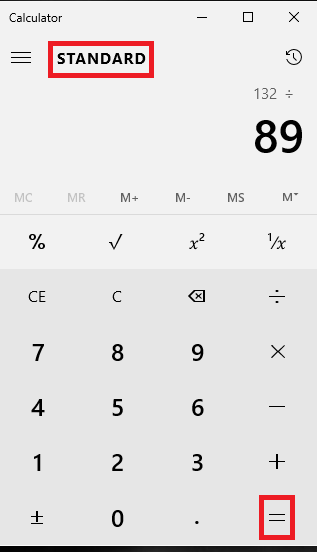
Vaihe 3: Siirry kuvakkeeseen, jossa on kolme vaakaviivaa vasemmalla. Tässä voit valita käyttötavan.
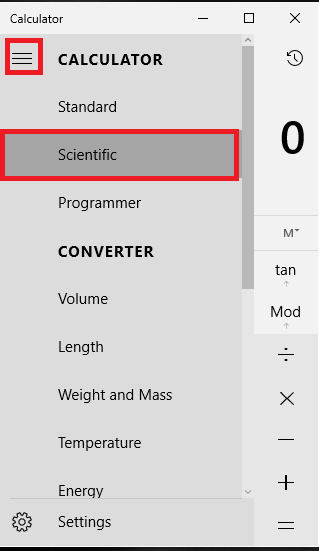
Valita Tieteellinen ja alla oleva kuva näyttää, miten se toimisi. Esimerkiksi saadaksesi Sin (30) -arvon, kirjoita 30 Laskimeen ja paina synti -painiketta. Vastaava tulos näkyy sekunteina.
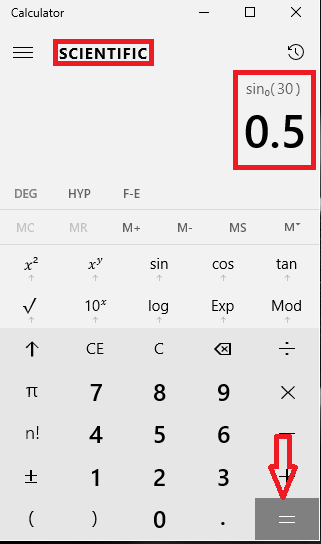
Vaihe 4: Kun laskin on ohjelmoijatilassa, voit suorittaa digitaalisia logiikkatoimintoja, kuten AND, OR, XOR jne. Myös numerot esitetään binäärisinä, oktaaleina tai heksadesimaaleina vasempaan yläkulmaan.
- Kirjoita numero.
- Valitse suoritettavat vaihtoehdot yläosassa olevista painikkeista, kuten JA TAI EI.
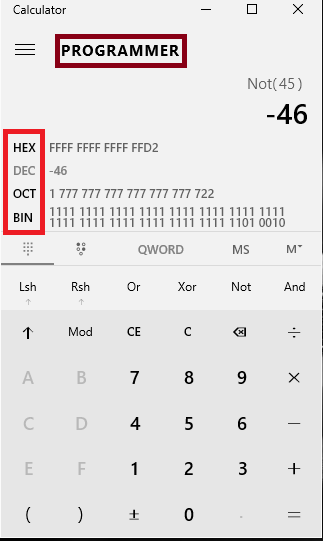
Vaihe 5: Napsauta nyt Laskin-tilan otsikon vieressä olevaa kuvaketta. Kuvake on hieman samanlainen kuin kello. Tämä edustaa laskimen historiaa.
Haluan edustaa sinua esimerkillä
- Avaa Laskin tieteellisessä tilassa.
- Suorita siinä satunnaisia operaatioita.
- Kun olet suorittanut sarjan toimintoja, napsauta kuvaketta, joka näkyy kellona SCIENTIFIC-kohdan vieressä.
- Katselet historiaa pohjaa kohti.
- Käytä nuolipainiketta siirtyäksesi ylös ja alas siirtyäksesi historiaasi alaspäin. Alla oleva kuva kuvaa, miltä se näyttää.

Vaihe 6: Napsauta hiiren kakkospainikkeella työpöydälläsi avattua laskinta ja valitse Kopioi ja liitä edelliset luvut.
Vaihe 7: Napsauta poistokuvaketta historian alareunassa tyhjentääksesi kaikki edelliset toiminnot.
Toivottavasti tämä artikkeli on hyödyllinen sinulle.

![Korjaus: Kannettavan tietokoneen näppäimistö ei toimi [HP, Dell, Lenovo]](/f/a1ee190460f8934a9bd144a895dcca80.jpg?width=300&height=460)
